
Uno de los primeros problemas a la hora de hacer fotografías de paisajes que tuve que mejorar fue el poner los horizontes rectos. Siempre están ligeramente caídos a uno u otro lado. No es una tarea sencilla y se que hay muchos que tenéis el mismo problema yo.
Qué opciones tenemos:
Lo primero que os recomiendo es usar un trípode. No sólo te permitirá trabajar más cómodo y ajustar mejor la composición, sino que además te permitirá tomarte el tiempo necesario para pensar bien sobre la foto y el encuadre.
Mientras colocas la cámara sobre el trípode deberías preguntarte donde quieres que aparezca el horizonte en tu foto, es decir, a qué altura del encuadre.
La regla general es que el horizonte no debe estar situado justo en el centro, cortando la foto en dos mitades del mismo tamaño. Debes decidir que tiene más importancia en la foto. La zona del cielo o bien la parte del suelo. Donde veas que aparecen más elementos que le den más vida a la imagen ahí debes darle más espacio.
Por ejemplo, si queremos que el cielo tenga mucha importancia, debemos situar el horizonte más abajo en nuestra composición. Y al revés, si lo interesante es lo que hay en el suelo, podemos situar el horizonte más arriba. Esta decisión ayuda al espectador a centrar su atención en lo que nosotros consideramos importante.
Aunque la regla general sea no poner el horizonte en el centro, ya sabéis que las reglas están para romperlas. Por ejemplo en una foto en la que juguemos con reflejos en el agua. Será acertado poner el horizonte en el centro y que el sujeto y su reflejo tengan la misma importancia en la imagen.
Ajustar el horizonte con el trípode
Para ajustar el horizonte antes de tomar la foto tenemos diferentes opciones. Podemos cambiar la altura de la cámara o incluso inclinarla hacia arriba o hacia abajo. Hay que tener en cuenta que esta segunda opción puede darnos problemas de perspectiva si en nuestra composición incluimos elementos verticales (árboles, edificios, etc.). Para ajustar la altura sin afectar a la perspectiva basta con extender o recoger las patas del trípode manteniendo la línea del objetivo paralela al suelo.
Muchos trípodes incluyen niveles de burbuja para ayudarnos a mantener el horizonte recto. Además, hay cámaras que tienen niveles electrónicos generalmente muy precisos. No siempre van activados por defecto, así que no olvides revisar el manual de instrucciones.
Pero no siempre los horizontes deben quedar rectos a la hora de encuadrar. También puedes probar tu creatividad con encuadres agresivos. Pero si te ha salido el horizonte algo caído y no es porque estabas practicando tu creatividad, ¿qué puedes hacer?.
Editar un horizonte caído
Un horizonte que no quede lo más recto posible puede crear un efecto negativo sobre el paisaje. Pero no te preocupes: si utilizas Photoshop como herramienta de edición, en este artículo te enseñamos de una forma muy sencilla como arreglar ese horizonte caído. Es mucho más sencillo de lo que puedas imaginar.
Introducción
Los horizontes caídos es un mal común en la fotografía de paisajes. Por muy cuidadosos que seamos a la hora de ajustar la posición de la cámara en nuestro trípode o incluso si contamos con una burbuja de nivel para asegurarnos de que el horizonte está recto. A veces puede pasar que cuando estamos delante de nuestro ordenador revisando nuestras fotos veamos que alguna de ellas tienen el horizonte caído.
Este problema suele surgir más a menudo si hacemos la foto a pulso. Pero no te preocupes, como te he comentado, se puede solucionar fácilmente si cuentas con una herramienta como Photoshop.
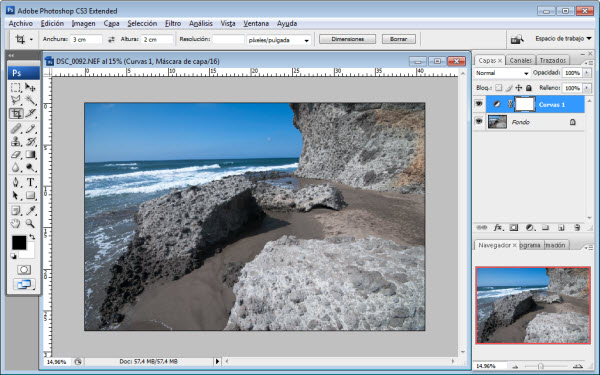
Corrección horizonte paso a paso
Paso 1: Haz zoom en tu fotografía
Para saber si el horizonte está bien colocado en nuestras fotografías debemos contar con un punto de referencia. Por ejemplo, el horizonte se ve muy bien si está bien colocado o no en los paisajes en los que aparezca el mar. Pero si estás trabajando con otro tipo de fotografía y percibes que está torcida, significa que tienes en ella algún punto de referencia que te indica cual debería ser la orientación correcta.
Con la fotografía abierta en Photoshop, busca ese punto de referencia y haz zoom sobre la fotografía para poder centrarte en el horizonte por completo.
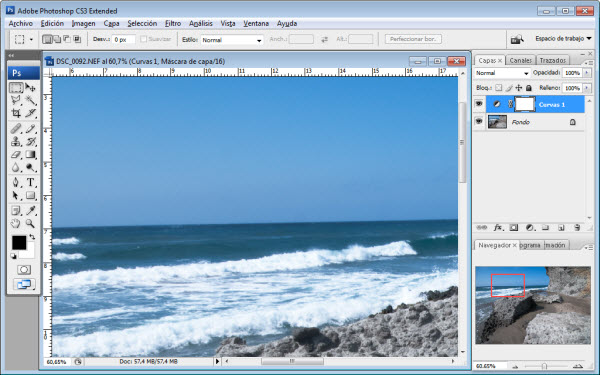
Paso 2: Selecciona la herramienta Regla
Una vez hecho el zoom y con la sección de la fotografía con la referencia del horizonte encuadrada, selecciona la herramienta Regla de Photoshop. La encontrarás dentro de la barra de Herramientas, en el mismo sitio que el Cuentagotas. Si ves el cuentagotas, pulsa el botón derecho del ratón sobre él y se abrirá un menú con las distintas opciones agrupadas en ese punto, donde podrás elegir la Regla.
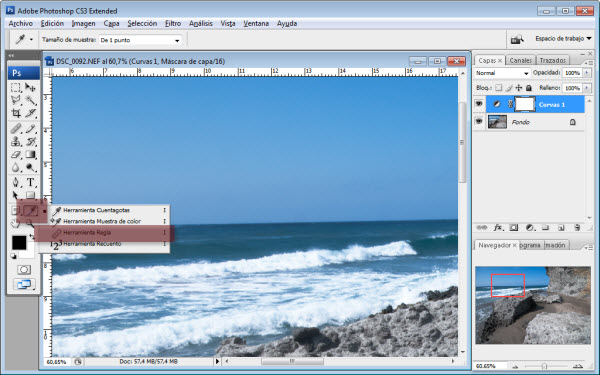
Paso 3: Traza una línea entre dos puntos de referencia
Cuando selecciones la herramienta Regla y sitúes el cursor del ratón sobre la fotografía, verás que el puntero del ratón cambia de forma. Cuando veas este cambio, deberás marcar dos puntos que determinen una línea recta.
Busca un sitio para marcar el punto de origen y, mantén el botón del ratón pulsado, ve moviéndote por la pantalla hasta alcanzar el punto de destino.
Una vez tengas el ratón sobre el que hayas decidido que debe ser el punto de destino, levanta el dedo del botón.
Si te has equivocado al marcar el punto de origen o de fin, no te preocupes. Si vuelves a pinchar con el ratón sobre la fotografía marcarás un nuevo punto de origen para fijar la línea.
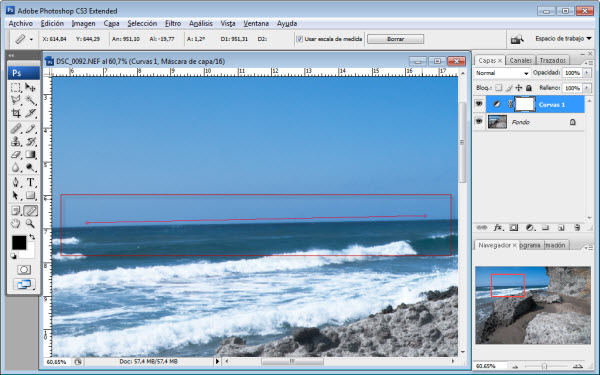
Paso 4: Rota el lienzo
La línea que acabas de dibujar con la herramienta Regla nos ayuda a decirle a Photoshop cuál es el ángulo que forma nuestro horizonte con el horizonte real.
Para que lo veas, selecciona el menú Imagen > Rotar Lienzo > Arbitrario. Al abrir esta opción verás cómo aparece en la ventana un ángulo a rotar por defecto. Simplemente pulsa aceptar y verás cómo la fotografía gira para mostrar el horizonte, esta vez si, perfectamente recto.
En función de si has marcado los puntos de origen y destino de izquierda a derecha o de derecha a izquierda es posible que tengas que cambiar la opción de orientación que viene marcada por defecto. En cualquier caso, lo verás al aplicar la acción y podrás dar marcha atrás el último paso si lo necesitas con Ctrl+Z.
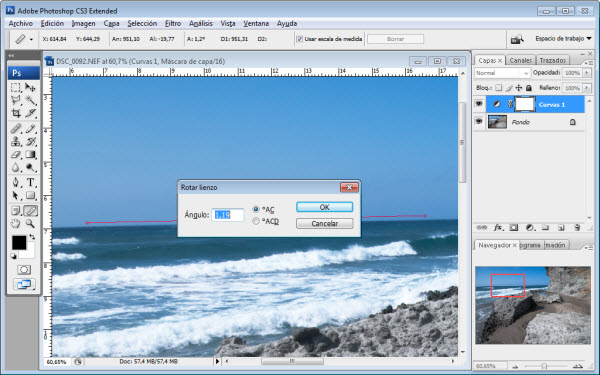
Paso 5: Vuelve a encuadrar la fotografía
Como en el punto anterior tuvimos que girar la imagen, ahora debemos volver a encuadrar la fotografía. En este punto puedes decidir si quieres reencuadrar manteniendo la proporción de la foto original, o bien, si deseas dar a la fotografía unas proporciones de alto y ancho diferentes a la original.
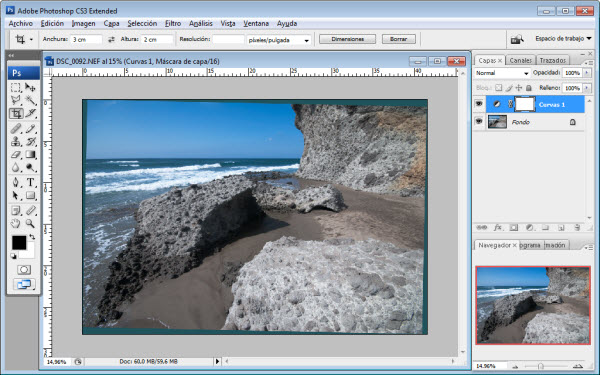
Simplemente tienes que indicar tus preferencias a la hora de utilizar la herramienta de reencuadre y listo.
¿Te imaginabas que fuera tan sencillo enderezar el horizonte en una foto con el horizonte caído?
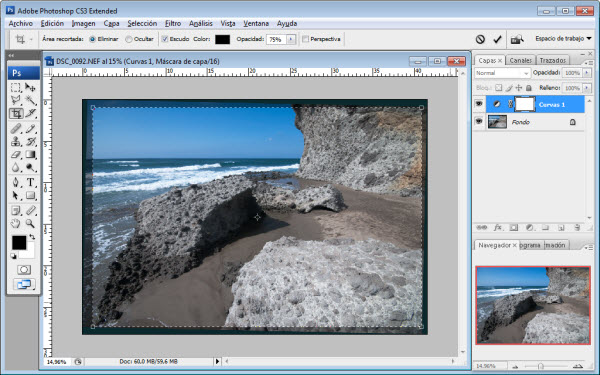
Info: dzoom.org